Napraw błąd niezgody o ograniczonej szybkości
Opublikowany: 2021-07-09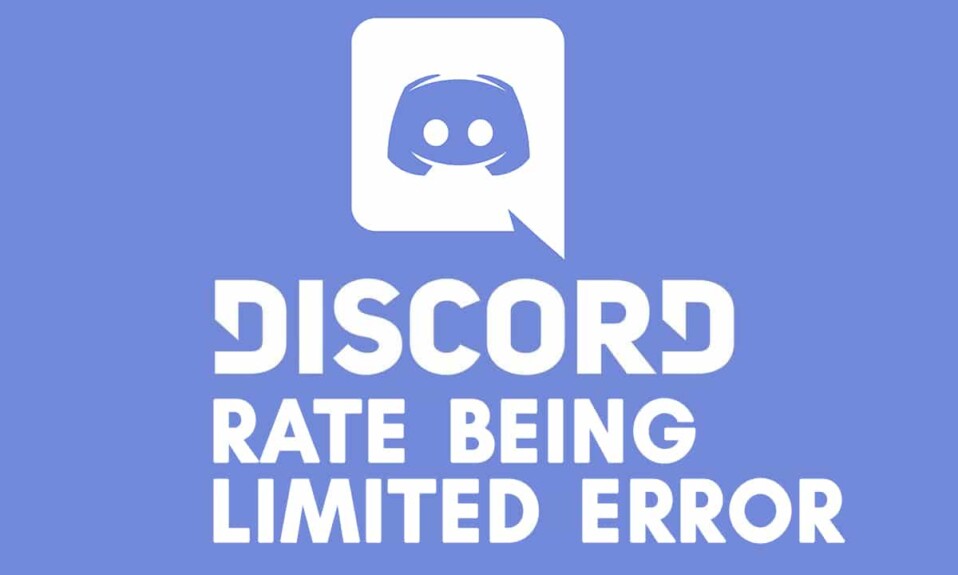
Czy napotykasz błąd ograniczenia Discord Rate i nie możesz go naprawić? Czytaj…. W tym przewodniku naprawimy błąd Ograniczenie szybkości na Discordzie.
Co jest wyjątkowego w Discordzie?
Discord to w zasadzie bezpłatna cyfrowa platforma komunikacyjna. W przeciwieństwie do innych programów do komunikacji w grach, w których tryby komunikacji są ograniczone, Discord oferuje swoim użytkownikom różne kanały komunikacji, takie jak teksty, obrazy, filmy, gify i czat głosowy. Komponent czatu głosowego w Discord jest niezwykle dobrze znany i lubiany przez graczy na całym świecie podczas rozgrywki.
Co to jest błąd Discord „Ograniczona stawka”?
Discord ma różne kanały, które wymagają weryfikacji mobilnej za pośrednictwem wiadomości tekstowych. Ten błąd zwykle występuje, gdy proces weryfikacji mobilnej kończy się niepowodzeniem, a użytkownik próbuje ponownie.
Co powoduje błąd Discord Rate Limited?
Ten błąd występuje, gdy użytkownik próbuje ponownie wprowadzić tekst uwierzytelniający, a aplikacja odmawia jego akceptacji. Jest to funkcja zapobiegawcza Discord, która chroni przed nieautoryzowanym dostępem poprzez odgadnięcie kodu weryfikacji tekstu.
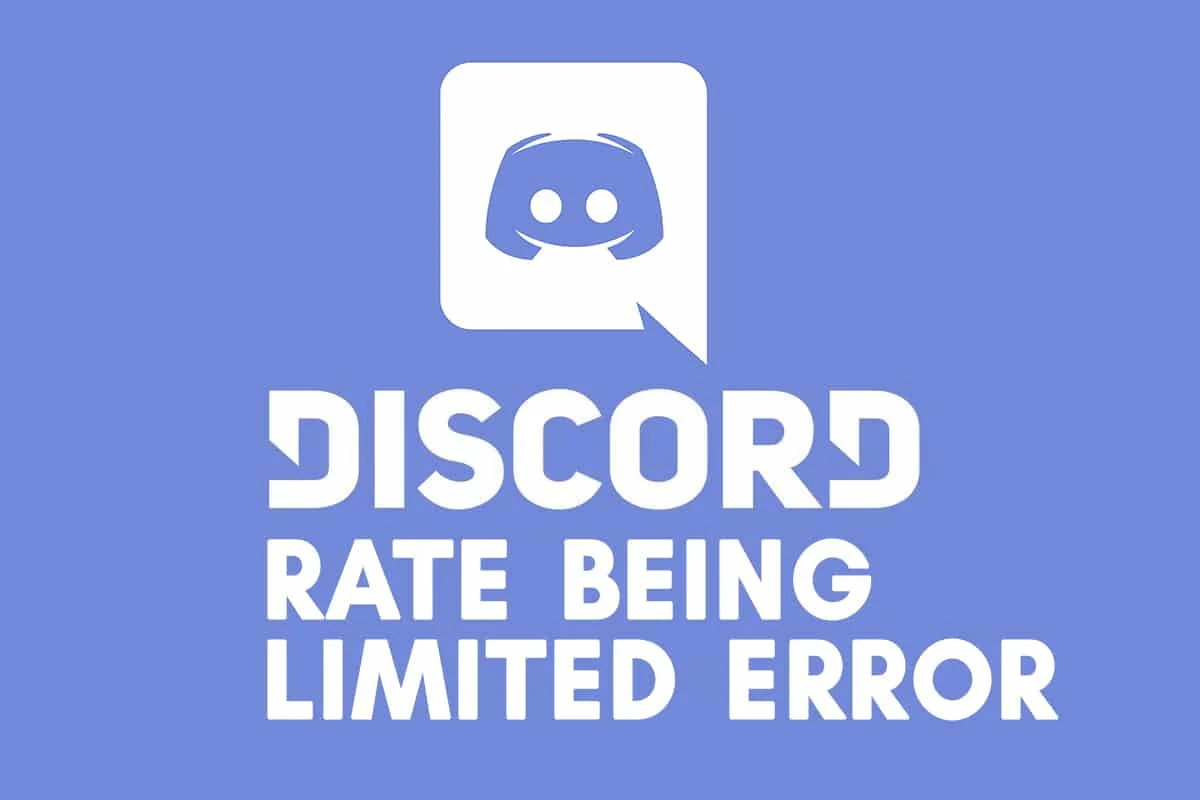
Zawartość
- Jak naprawić błąd ograniczenia Discord Rate?
- Metoda 1: Użyj okna incognito
- Metoda 2: Użyj VPN
- Metoda 3: Zresetuj router
- Metoda 4: Użyj mobilnego punktu dostępu
- Metoda 5: Skontaktuj się z pomocą techniczną Discord
Jak naprawić błąd ograniczenia Discord Rate?
Metoda 1: Użyj okna incognito
W tej metodzie uruchomimy aplikację Discord w trybie incognito przeglądarki, aby sprawdzić, czy to naprawi błąd ograniczenia szybkości Discord.
1. Uruchom dowolną przeglądarkę internetową, taką jak Google Chrome, Mozilla Firefox itp., na swoim komputerze.
2. Aby włączyć tryb incognito w dowolnej przeglądarce, po prostu naciśnij jednocześnie klawisze Ctrl + Shift + N.
3. W polu URL wpisz Discord web address i naciśnij Enter .
4. Zaloguj się przy użyciu swoich danych logowania, aby korzystać z aplikacji Discord.
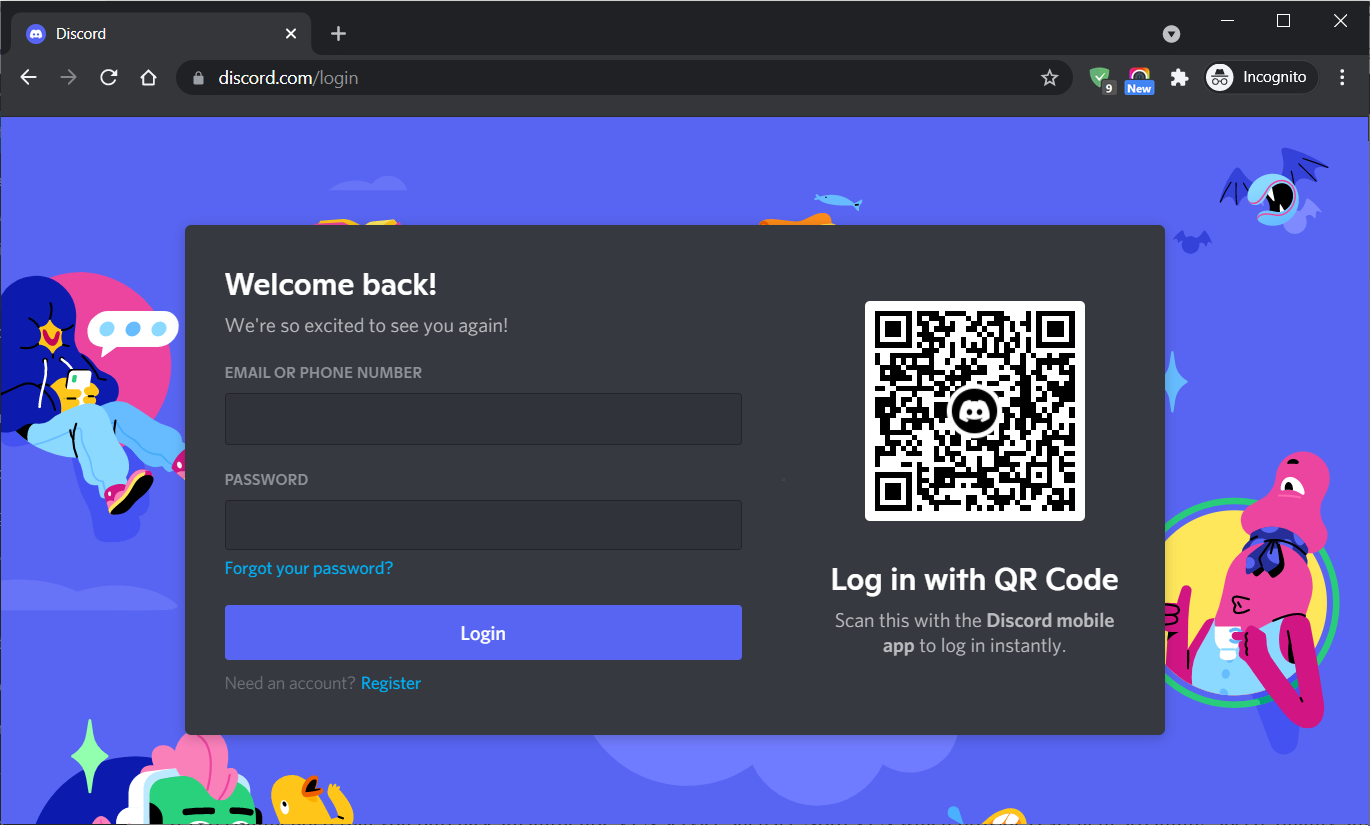
5. Na koniec kliknij ikonę koła zębatego umieszczoną obok nazwy użytkownika i wykonaj czynność, której Discord wcześniej uniemożliwił.
Metoda 2: Użyj VPN
Jeśli problem jest spowodowany blokadą IP, najlepszym rozwiązaniem jest skorzystanie z VPN. VPN służy do tymczasowej zmiany adresu IP, aby uzyskać dostęp do niektórych funkcji, które są zablokowane dla bieżącego adresu IP ze względu na prywatność lub ograniczenia regionalne.
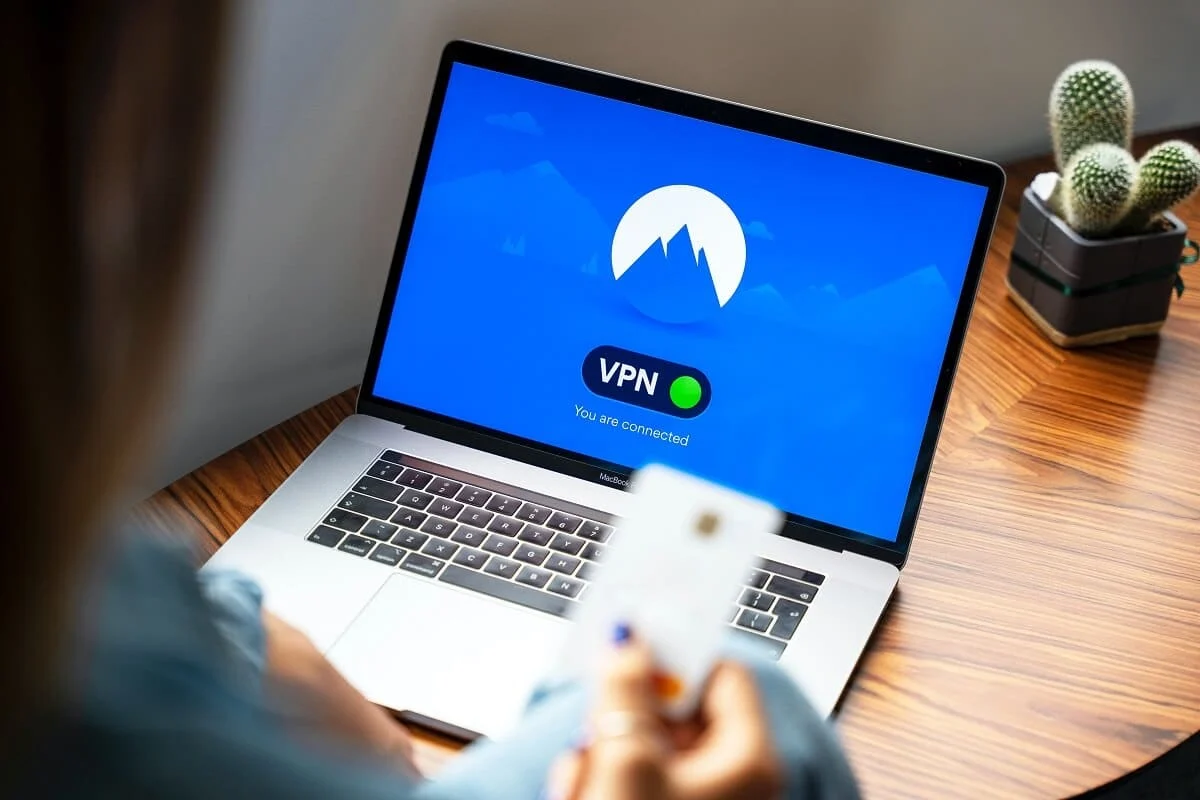
Zaleca się zakup autentycznej usługi VPN, takiej jak Nord VPN, która zapewnia doskonałą prędkość przesyłania strumieniowego, jakość i bezpieczeństwo.
Przeczytaj także: Jak naprawić brak błędu trasy na Discord
Metoda 3: Zresetuj router
Zresetowanie routera może pomóc naprawić drobne usterki urządzenia i połączenia internetowego. Jest to najbezpieczniejszy i najszybszy sposób na naprawienie Discorda, w przypadku którego masz ograniczony błąd. Możesz zresetować router za pomocą przycisku zasilania lub przycisku resetowania.
Opcja 1: Korzystanie z przycisku zasilania
Zresetowanie routera do jego pierwotnego ustawienia za pomocą przycisku zasilania to najprostszy sposób na szybkie pozbycie się wszelkich problemów z siecią.
1. Odłącz router od wszystkich podłączonych urządzeń.
2. Naciśnij i przytrzymaj przycisk zasilania na routerze przez co najmniej 30 sekund .
3. Spowoduje to przywrócenie routera do ustawień fabrycznych/domyślnych .
4. Wyjmij router z gniazdka elektrycznego i podłącz go ponownie po kilku minutach.

5. Włącz router i podłącz go do komputera.
Uwaga: Domyślne hasło do routera można znaleźć w instrukcji obsługi routera lub na oficjalnej stronie internetowej.
Opcja 2: Użycie przycisku Reset
Przyciski resetowania znajdują się zazwyczaj z tyłu routera. Wszystko czego potrzebujesz to agrafka, aby skorzystać z tego malutkiego przycisku.
1. Odłącz wszystkie podłączone urządzenia od routera.
2. Weź router i wbij szpilkę przez otwór znajdujący się za nim. Router zostanie teraz zresetowany .


3. Teraz podłącz router i podłącz do niego swoje urządzenie.
4. Aby ponownie się połączyć, musisz wprowadzić domyślne hasło zgodnie z wcześniejszymi instrukcjami.
Twój adres IP zmieni się natychmiast po ponownym uruchomieniu routera i będziesz mógł korzystać z Discord. Sprawdź, czy błąd nadal występuje. Jeśli tak, wypróbuj następną poprawkę.
Metoda 4: Użyj mobilnego punktu dostępu
Możesz użyć mobilnego punktu dostępu, aby naprawić błąd ograniczenia szybkości Discord. Ta metoda służy temu samemu celowi, co korzystanie z VPN, ponieważ pozwoli uniknąć problemów z zablokowanym adresem IP.
Aby rozpocząć, wykonaj poniższe czynności:
1. Odłącz telefon komórkowy i komputer od Internetu i uruchom ponownie.
2. Otwórz telefon, połącz się z komórkową transmisją danych , jak pokazano.
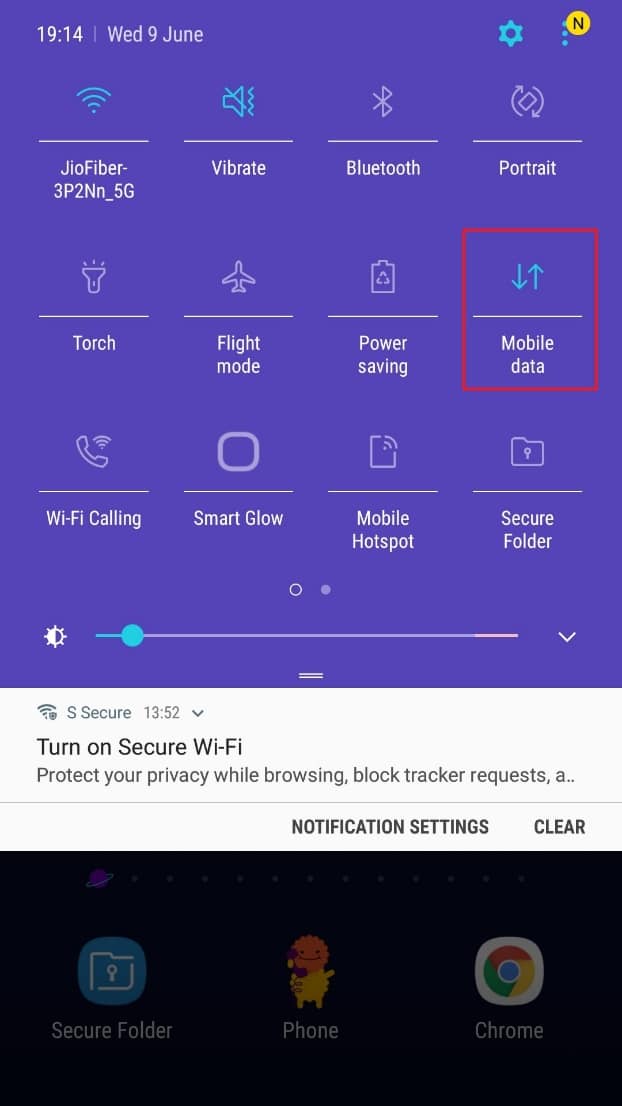
3. Teraz włącz funkcję Hotspot z menu Powiadomienia . Zapoznaj się z podanym zdjęciem.
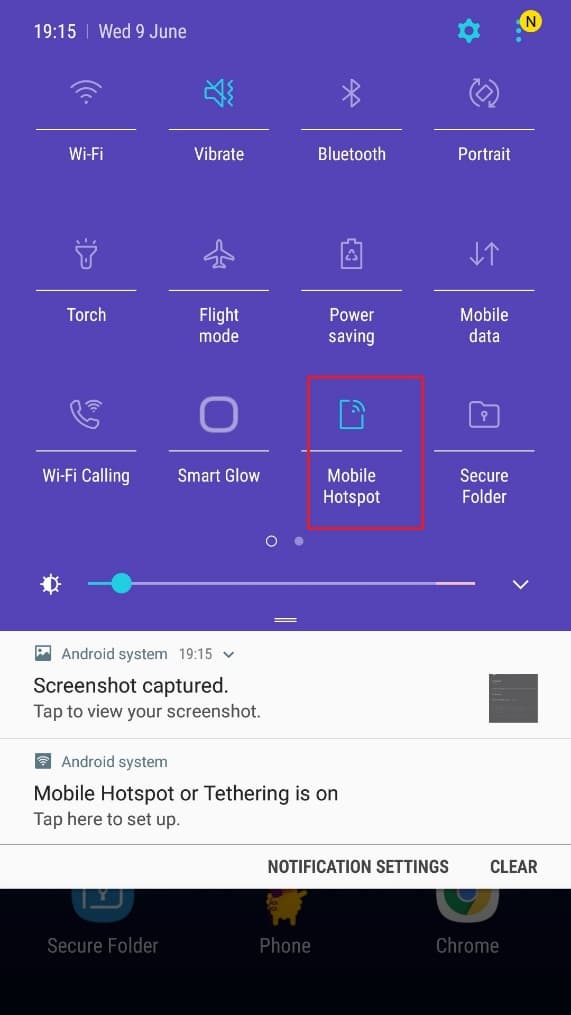
4. Podłącz komputer do hotspotu utworzonego przez telefon.
5. Zaloguj się do Discord i sprawdź, czy jesteś w stanie naprawić błąd ograniczenia szybkości Discord.
Uwaga: możesz przełączyć się na sieć Wi-Fi po pomyślnym zalogowaniu.
Przeczytaj także: Napraw Discord Screen Share Audio nie działa
Metoda 5: Skontaktuj się z pomocą techniczną Discord
Jeśli nie byłeś w stanie rozwiązać problemu Discord „Otrzymujesz ograniczoną ocenę” za pomocą rozwiązań wymienionych powyżej, skontaktuj się z pomocą techniczną Discord.
1. Zaloguj się do aplikacji lub witryny Discord, używając swoich danych logowania.
2. Teraz przejdź do strony Prześlij zgłoszenie.
3. Z rozwijanego menu wybierz potrzebne wsparcie i wypełnij formularz , aby przesłać zgłoszenie.
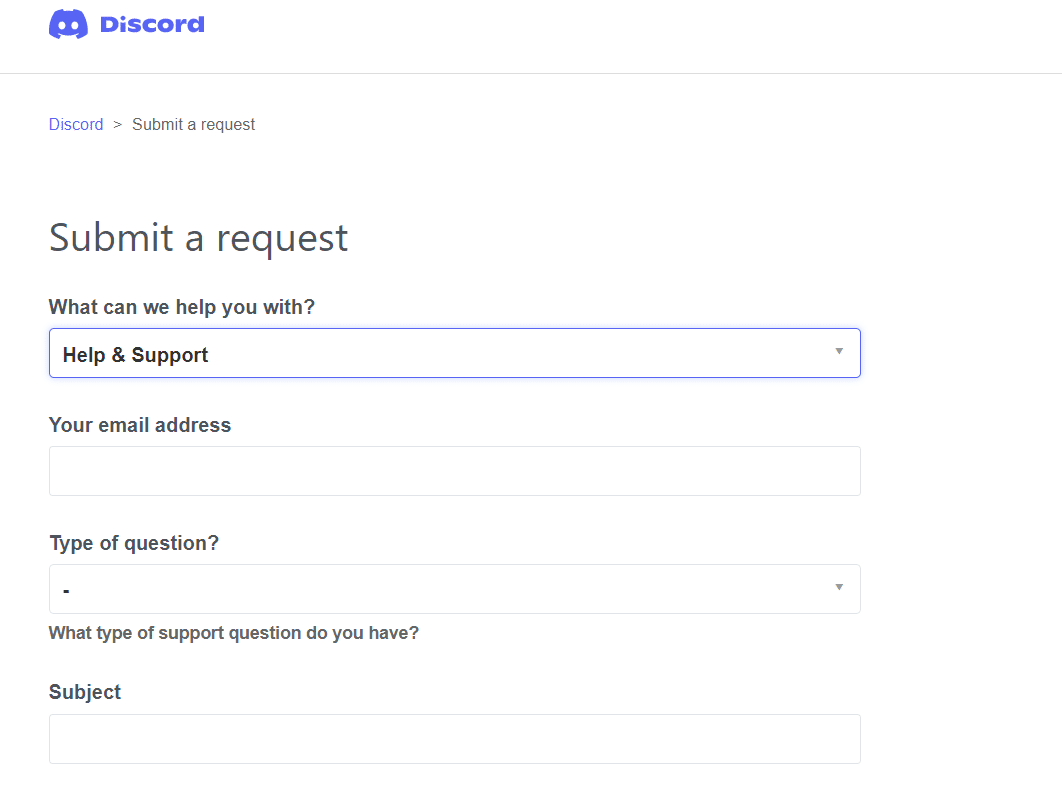
4. Teraz kliknij przycisk Prześlij żądanie na dole strony.
Uwaga: w zgłoszeniu do pomocy technicznej wskaż problem z ograniczeniem szybkości , a także czynność, którą wykonałeś, która spowodowała wyświetlenie tego błędu na ekranie.
Wsparcie Discord przyjrzy się temu problemowi i spróbuje go rozwiązać za Ciebie.
Często zadawane pytania (FAQ)
Q1. Jak długo utrzymuje się błąd limitu szybkości?
Ograniczenie szybkości oznacza, że w krótkim czasie było zbyt wiele prób. Dlatego będziesz musiał poczekać około 15 minut, zanim spróbujesz ponownie.
Q2. Co oznacza błąd 1015, który otrzymujesz jako ograniczony?
Gdy użytkownik zgłosi, że napotkał błąd 1015, oznacza to, że Cloudflare spowalnia połączenie. Przez krótki czas urządzenie z ograniczeniem szybkości nie może się połączyć. W takim przypadku użytkownik tymczasowo nie będzie mógł uzyskać dostępu do domeny.
Q3. Co to jest ograniczenie szybkości?
Ograniczenie szybkości to podejście do zarządzania ruchem w sieci. Ogranicza, ile razy ktoś może powtórzyć czynność w ustalonym przedziale czasu.
Na przykład próba zalogowania się na konto lub próba sprawdzenia wyniku online.
Niektóre rodzaje szkodliwej aktywności botów mogą być blokowane przez ograniczenie szybkości. Może również pomóc zmniejszyć obciążenie serwerów internetowych.
Q4. Czy zarządzanie botami i ograniczanie szybkości to to samo?
Ograniczenie szybkości jest dość ograniczone, ale skuteczne. Może zapobiegać tylko niektórym rodzajom aktywności botów.
Na przykład Cloudflare Rate Limiting chroni przed atakami DDoS, nadużyciami API i atakami brute force, ale nie zawsze zapobiega innym rodzajom złośliwej aktywności botów. Nie potrafi odróżnić dobrych i złych botów.
Z drugiej strony zarządzanie botami może wykrywać aktywność botów w znacznie bardziej kompleksowy sposób. Na przykład Cloudflare Bot Management wykorzystuje uczenie maszynowe do wykrywania podejrzanych botów, co pozwala powstrzymać szerszy zakres ataków botów.
Zalecana:
- Discord nie otwiera się? 7 sposobów na naprawienie problemu z Discordem
- Jak całkowicie odinstalować Discord w systemie Windows 10
- Napraw błąd aktualizacji systemu Windows 0x800704c7
- Napraw błąd Omegle podczas łączenia się z serwerem
Mamy nadzieję, że ten przewodnik był pomocny i udało Ci się naprawić, że masz ograniczony błąd na Discordzie . Daj nam znać, która metoda zadziałała dla Ciebie. Jeśli masz jakieś pytania/sugestie, upuść je w polu komentarza.
